Màn so sánh Google Drive và MS Office Web Apps sẽ giúp bạn đọc nắm được ưu và nhược điểm của các dịch vụ văn phòng trực tuyến, qua đó lựa chọn được cho mình những công cụ văn phòng trực tuyến phù hợp nhất với nhu cầu cá nhân.
Hy vọng thông qua những so sánh Google Drive và MS Office Web Apps cụ thể trong bài viết, bạn đọc sẽ biết thực tế những ưu và nhược điểm của các dịch vụ, công cụ văn phòng trực tuyến này và tự chọn cho mình cách sử dụng hiệu quả nhất để làm việc trực tuyến.
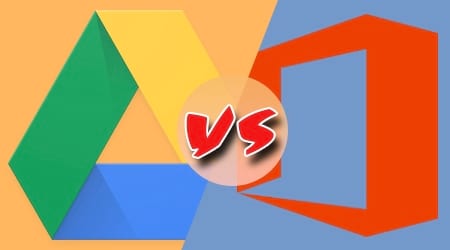
So sánh Google Drive và MS Office Web Apps: Giao diện người dùng
*Google Drive
Google Drive hiện tại đã tích hợp thêm dịch vụ lưu trữ ảnh Google Photos và bộ ba công cụ văn phòng trực tuyến Google bao gồm Google Docs, SpreadSheet và Slide. Nói cách khác, Google Drive là công cụ quản lý chung cho ba công cụ văn phòng Google Docs, Slide và SpreadSheet
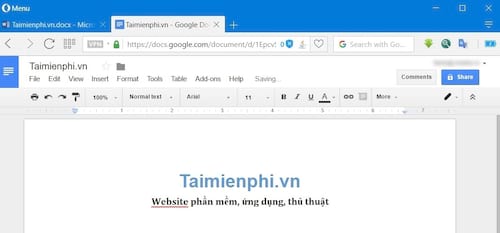
Tất nhiên người dùng cần tải về bộ ba công cụ này trên di động hoặc sử dụng trực tuyến thông qua trình duyệt web.
Giao diện người dùng của Google Drive được chia ra dưới dạng các cột nội dung, trong đó chứa các folder (thư mục) và các file khá trực quan. Sẽ có hai mục nội dung bao gồm kho lưu trữ của người dùng và thư mục, file được chia sẻ và liên kết với người dùng khác.
*MS Office Web Apps
MS Office Web Apps là bộ công cụ văn phòng trực tuyến được phát triển dành riêng cho người dùng web có tài khoản Microsoft. Bộ công cụ MS Office Web Apps chứa khá nhiều công cụ cơ bản như: Word, Excel, Powerpoint, OneNote, Sway.

Giao diện người dùng của MS Office Web Apps chắc chắn sẽ khiến người dùng liên tưởng tới bộ công cụ văn phòng Ofice 2013 hoặc 2016 mới nhất. Với giao diện phẳng và khá hiện đại, người dùng chắc chắn sẽ rất thích thú. Đặc biệt các thao tác điều hướng và nhập liệu với giao diện này khá mượt và dễ dàng.
So sánh Google Drive và MS Office Web Apps: Ưu và nhược điểm trong tính năng
*Google Drive
Download Google Drive cho máy tính: Download Google Drive
Download Google Drive cho Android: Tải về Google Drive cho Android
Download Google Drive cho iPhone, iPad: Tải về Google Drive cho iPhone
- Ưu điểm : Có rất nhiều ưu điểm của Google Drive đáng nói tới khi so sánh Google Drive và MS Office Web Apps. Tuy nhiên dưới đây sẽ là những ưu điểm nổi bật nhất mà người dùng có thể nhìn thấy.
+ Tốc độ tải file trên Google Drive bao gồm upload, download, di chuyển file của Google Drive khá nhanh và mượt, ít xuất hiện biểu tượng load quá lâu một thư mục hoặc tính năng ngoại trừ tốc độ mạng có vấn đề.
+ Giao diện trực quan và dễ tiếp cận ngay cả với người mới sử dụng Google Drive lần đầu. Các chỉ dẫn chức năng trong Google Drive khá đơn giản và không phức tạp như Microsoft Office.

+ Tự động lưu trữ dữ liệu vào Google Drive khi nhập liệu. Đây là tính năng cực hữu hiệu đối với tất cả người dùng, ngay cả khi bạn không may tắt nhầm tab hoặc trình duyệt, đừng lo vì mọi dữ liệu bạn vừa nhập đã kịp lưu trữ trong file tài liệu trong Google Drive.
+ Hỗ trợ nhiều định dạng lưu trữ trên máy tính như .doc, .docx, pdf, .xls, xlsx, ppt hay pptx.
+ Cho phép mở tài liệu từ nhiều nguồn: upload từ máy tính, Google Drive, fiel chia sẻ.

- Nhược điểm: Trái ngược với các ưu điểm trên, nhược điểm của Google Drive cũng không ít.
+ Những ai đã quen với giao diện làm việc sáng tạo và có đầy đủ mọi công cụ như Microsoft Office chắc chắn sẽ rất khó thích ứng với một số công cụ thô sơ trên Google Drive.
+ Chính sách bảo mật của Google cho phép họ có thể truy cập vào một số thông tin mà người dùng lưu trữ trên Google Drive. Và điều này có thể sẽ khiến nhiều người dùng cảm thấy lo sợ vì một số dữ liệu quan trọng lưu trữ trên đây.

+ Để sử dụng Google Drive trên điện thoại phục vụ cho việc nhập và chỉnh sửa tài liệu, bạn sẽ cần tải bộ ba ứng dụng Google Docs, SpreadSheet và Slide. Như vậy để sử dụng Google Drive trên điện thoại hiệu quả nhất, bạn sẽ cần tải kèm thêm ba ứng dụng.
*MS Office Web Apps
Truy cập MS Office Web Apps cho Word Tại đây
Truy cập MS Office Web Apps cho Excel Tại đây
Truy cập MS Office Web Apps cho Powerpoint Tại đây
Đối với MS Office Web Apps, người dùng sẽ thấy rằng, đây chính xác là một công cụ văn phòng trực tuyến vô cùng chất lượng của Microsoft. Chúng ta hãy cùng xem công cụ MS Office Web Apps có những ưu và nhược điểm gì so với Google Drive nhé:
- Ưu điểm:
+ Giao diện phẳng đẹp mắt, trực quan và gần như tương đồng với các phiên bản Office 2013 hoặc 2016. Thuận tiện trong thao tác cho người dùng.
+ Hỗ trợ nhiều định dạng chuyển đổi như PDF, ODT, doc hay .docx. Bạn có an tâm chỉnh sửa và lưu văn bản mà không cần lo về sự tương thích với các phiên bản Office.
+ Tự động lưu trữ tài liệu chỉnh sửa vào OneDrive. Có nhiều tùy chọn lưu trữ bao gồm lưu trực tiếp trên máy tính hoặc lưu vào OneDrive.

+ Hỗ trợ chuyển văn bản chỉnh sửa sang phần mềm bộ Office mới nhất trên máy tính
- Nhược điểm:
+ Mất thời gian tải tài liệu trong trình chỉnh sửa văn bản, Excel, Slide. Khi mở bất kỳ một tài liệu, bạn có thể phải chờ trong khoảng chục giây để hệ thống load đầy đủ dịch vụ.
+ Tính năng tự động lưu dữ liệu không hoạt động liên tục hoặc hoạt động chậm dẫn tới việc nếu bị tắt bất ngờ, người dùng dễ bị mất toàn bộ dữ liệu đã có.

+ Chỉ có thể mở file từ OneDrive. Điều đó có nghĩa nếu muốn mở một file .doc từ máy tính, bạn sẽ cần phải tải lên Ondrive trước khi muốn mở trong MS Office Web Apps.
Kết luận
Ắt hẳn nhiều người sẽ cho rằng việc so sánh Google Drive và MS Office Web Apps là không cần thiết bởi chúng khá khác biệt. Tuy nhiên việc phân loại tính năng và ưu nhược điểm của Google Drive sẽ cho bạn nhiều góc nhìn đúng hơn về cách dùng hai công cụ nhập liệu trực tuyến này.
Nếu nói Google Drive vừa là công cụ lưu trữ vừa là công cụ nhập liệu cũng không sai. Trong khi đó, MS Office Web Apps hoàn toàn một tập hợp dịch vụ văn phòng trực tuyến.
https://thuthuat.taimienphi.vn/google-drive-va-ms-office-web-apps-nen-dung-dich-vu-nao-22723n.aspx
Với Google Drive, người dùng có thể tải file trên Google Drive và chỉnh sửa trực tiếp thông qua bộ công cụ văn phòng Google Docs, Spreadsheet hay Slide. Trái ngược lại, Bạn sẽ phải tải về bộ ba ứng dụng Word, Excel và Powerpoint trên iOS và Android thay vì truy cập trang web của Microsoft để chỉnh sửa văn bản.